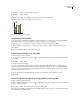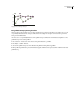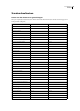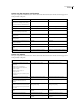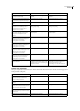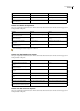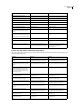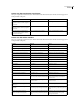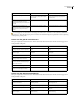Operation Manual
437
Hoofdstuk 16: Sneltoetsen
Sneltoetsen maken u productiever met Illustrator. U kunt de hier beschreven standaardsneltoetsen gebruiken, of
sneltoetsen toevoegen en aanpassen alnaargelang uw behoeften.
Sneltoetsen aanpassen
Sneltoetsen aanpassen
In Illustrator kunt u een lijst met alle sneltoetsen weergeven en sneltoetsen maken of bewerken. Het dialoogvenster
Sneltoetsen fungeert als sneltoetsbewerker en bevat alle opdrachten die sneltoetsen ondersteunen, waaronder enkele die
niet voorkomen in de standaardset met sneltoetsen.
U kunt uw eigen sets met sneltoetsen definiëren, afzonderlijke sneltoetsen in een set wijzigen, en schakelen tussen sets met
sneltoetsen. Zo is het bijvoorbeeld mogelijk verschillende sets te maken voor de verschillende werkruimten die u hebt
gekozen in het menu Venster > Werkruimte.
Naast het gebruik van sneltoetsen kunt u veel opdrachten ook starten vanuit contextgevoelige menu's. Contextgevoelige
menu's bevatten opdrachten die betrekking hebben op het actieve gereedschap of deelvenster, of op de actieve selectie. Klik
in Windows met de rechtermuisknop of houd in Mac OS Control (Ctrl) ingedrukt en klik in het documentvenster of in het
deelvenster om een contextgevoelig menu weer te geven.
1 Kies Bewerken > Sneltoetsen.
2 Kies een set sneltoetsen in het menu Set boven in het dialoogvenster Sneltoetsen.
3 Kies een sneltoetstype (Menuopdrachten of Gereedschappen) in het menu boven de weergegeven sneltoetsen.
4 Voer een van de volgende handelingen uit:
• Klik op OK als u de set met sneltoetsen wilt activeren.
• Als u een sneltoets wilt wijzigen, klikt u in de kolom Sneltoets van de lijst en typt u een nieuwe sneltoets. Als u een
sneltoets invoert die al aan een andere opdracht of een ander gereedschap is toegewezen, wordt onder in het
dialoogvenster een waarschuwing weergegeven. Klik op Ongedaan maken om de wijziging ongedaan te maken, of klik
op Ga naar als u naar de andere opdracht of het andere gereedschap wilt gaan om daaraan een nieuwe sneltoets toe te
wijzen. In de kolom Symbool typt u het symbool dat zal worden weergegeven in het menu of in de knopinfo voor de
opdracht of het gereedschap. U kunt alle tekens gebruiken die zijn toegestaan in de kolom Sneltoets.
Opmerking: In Mac OS kunt u Command+Option+8 niet toewijzen als een menusneltoets.
• Klik op OK als u de wijzigingen in de huidige set met sneltoetsen wilt opslaan. (U kunt geen wijzigingen opslaan in de
set met de naam Standaardwaarden Illustrator.)
• Klik op Opslaan als u een nieuwe set met sneltoetsen wilt opslaan. Typ een naam voor de nieuwe set en klik op OK. De
nieuwe sneltoetsenset wordt met de nieuwe naam weergegeven in het pop-upmenu.
• Klik op Verwijderen als u de set met sneltoetsen wilt verwijderen. (U kunt de set met de naam Standaardwaarden
Illustrator niet verwijderen.)
• Klik op Tekst exporteren als u de weergegeven set met sneltoetsen wilt exporteren naar een tekstbestand. In het
dialoogvenster Toetsensetbestand opslaan als voert u een bestandsnaam in voor de set met sneltoetsen die u wilt opslaan,
en vervolgens klikt u op Opslaan. U kunt dit tekstbestand gebruiken om een lijst met uw sneltoetsen af te drukken.